Halo semua orang hari ini memberi tahu Anda cara mengubahnya halaman mulai di Google Chrome. Browser Google chrome dengan cepat mendapatkan momentum. Sepertiga dari semua pengguna di dunia lebih suka menggunakannya untuk melihat situs web dan berbagai dokumen di Internet. Dan ini bisa dimengerti. Kecepatan tinggi, banyak ekstensi tambahan, menyimpan informasi yang dikumpulkan, bahkan dalam kasus crash sistem, sinkronisasi dengan akun pribadi di Google - ini hanya daftar kecil fitur yang secara nyata membedakan Google Chrome dari yang lain perangkat lunak sejenis.
Seperti peramban lainnya, Google Chrome memiliki fitur yang memungkinkan Anda untuk mengatur beranda seperti yang Anda inginkan. Ini bisa berupa penanda visual, Yandex atau situs lainnya. Seringkali, karena sejumlah alasan (memulai kembali peramban, menginstal program pihak ketiga, dll.), Pengguna memiliki pertanyaan, bagaimana cara mengubah halaman mulai di Google Chrome? Untuk melakukan ini, Anda dapat menggunakan rekomendasi berikut yang umum untuk Windows 7 dan Windows 8.1.
Pertama-tama, buka pengaturan browser Anda:
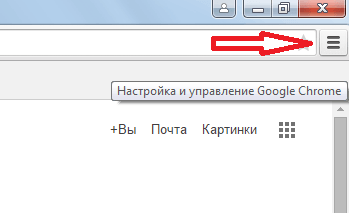
Tab baru
Untuk menampilkan halaman dengan bilah pencarian Google dan tautan ke situs yang paling banyak dikunjungi saat Anda meluncurkan browser:
Tab yang sebelumnya dibuka
Untuk menyimpan sesi terakhir pada peluncuran browser berikutnya, Anda harus:
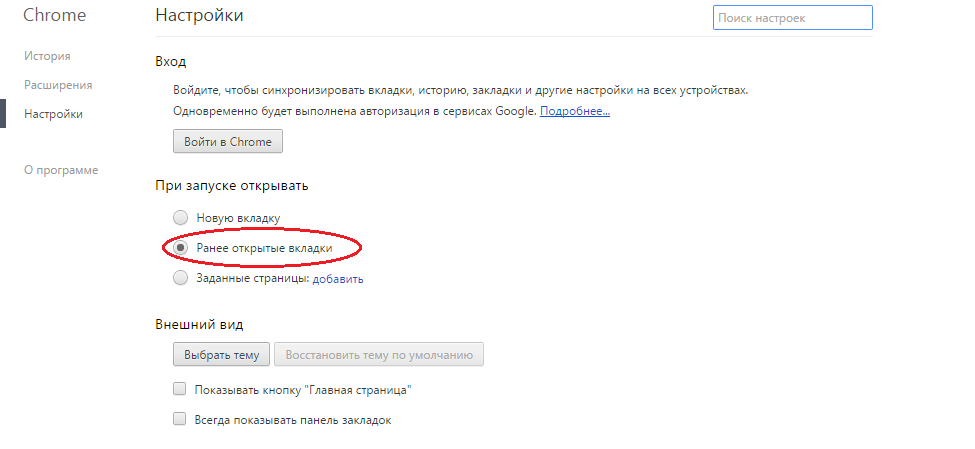
Cara mengubah halaman mulai di Google chrome di Yandex
Cukup sering, pengguna menginginkannya halaman rumah instal Yandex. Buat itu mudah.
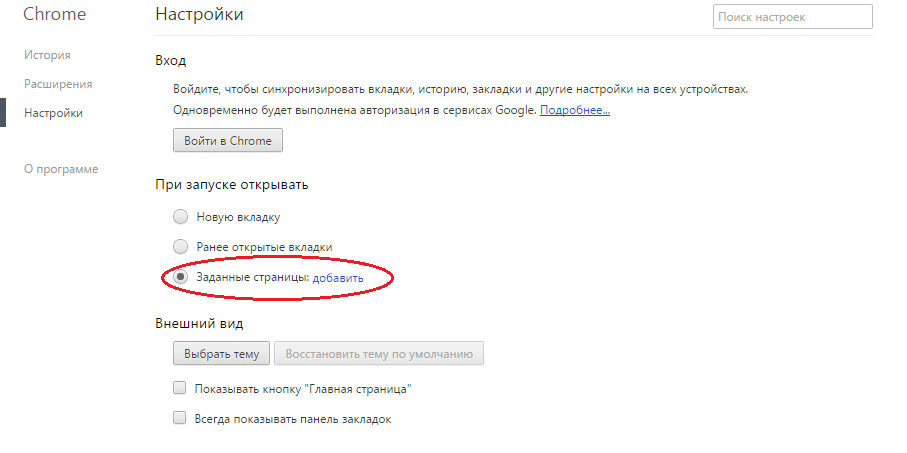
Apa yang harus dilakukan jika beranda gagal berubah
Menginstal ekstensi apa pun terkadang dapat menyebabkan halaman mulai berubah saat Anda membuka browser lagi. Untuk melakukan ini, Anda perlu:
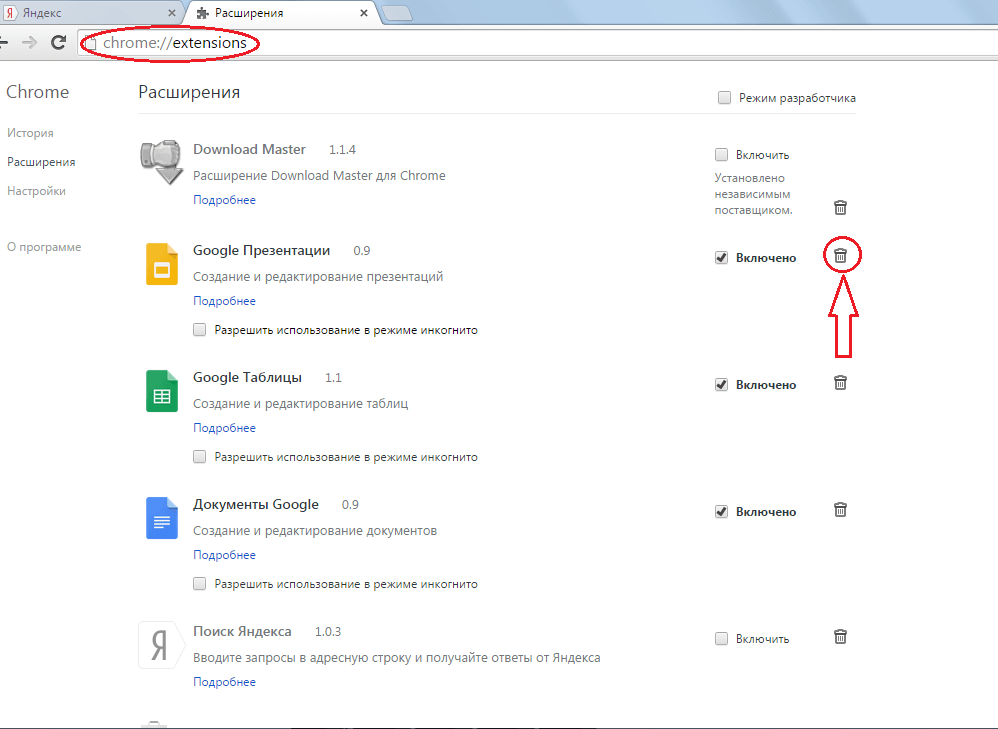
Jika halaman awal tidak berfungsi dengan cara apa pun, Anda dapat melanjutkan sebagai berikut.
Instruksi manual
Jika Anda menggunakanInternetPenjelajah
Di bagian atas jendela, pilih item menu "Layanan" dan pergi ke bagian "Opsi Internet". Di jendela yang terbuka di depan Anda, buka tab "Umum", di mana di bagian "Halaman awal" di bidang kosong Anda harus memasukkan alamat halaman untuk menampilkannya sebagai halaman awal, misalnya www.example.ru. Klik "OK" dan halaman awal Anda telah berhasil diubah.
Jika Anda menggunakanMozillaFirefox
Di bagian atas jendela browser, pilih item menu "Tools" dan pergi ke bagian "Pengaturan". Anda akan melihat jendela pengaturan. Anda harus membuka tab "Basic", di mana di bagian "Launch" Anda akan melihat jendela dengan tulisan "Home". Masukkan dalam kotak ini alamat situs yang ingin Anda lihat di halaman awal, misalnya: www.example.ru. Sekarang klik OK dan halaman awal Anda akan berubah.
Jika Anda menggunakanOpera
Di sudut kiri atas, klik tombol "Menu", pilih bagian "Pengaturan" di daftar turun bawah dan klik pada tulisan "Pengaturan Dasar". Sebuah jendela muncul dengan pengaturan browser utama. Memilih tab "Basic", dalam kotak dengan tulisan "Home", masukkan alamat situs yang Anda butuhkan untuk halaman awal, misalnya: www.example.ru. Klik OK. Sekarang beranda Anda telah diubah.
Jika Anda menggunakanGoogleChrome
Di sudut kanan atas, klik ikon kunci inggris, yang akan menampilkan menu tarik-turun di mana Anda harus mengklik tulisan "Parameter". Di jendela yang muncul, pilih tab "Dasar", di mana di " Halaman utama"Anda harus mencentang kotak di sebelah" Buka halaman ini "dan dalam kotak yang muncul berikutnya, masukkan alamat yang Anda butuhkan untuk halaman awal, misalnya: www.example.ru. Dengan mengklik tombol "Tutup", Anda akan menyimpan pengaturan Anda.
Halaman beranda adalah situs yang memuat secara otomatis saat Anda membuka browser. Secara default, Anda biasanya memiliki situs Microsoft atau situs yang diatur oleh pembuat browser Anda. Sesuai pilihan Anda, ini bisa berupa halaman apa saja di jaringan - kotak surat, layanan berita, halaman di jejaring sosial atau hanya formulir kosong.
Instruksi manual
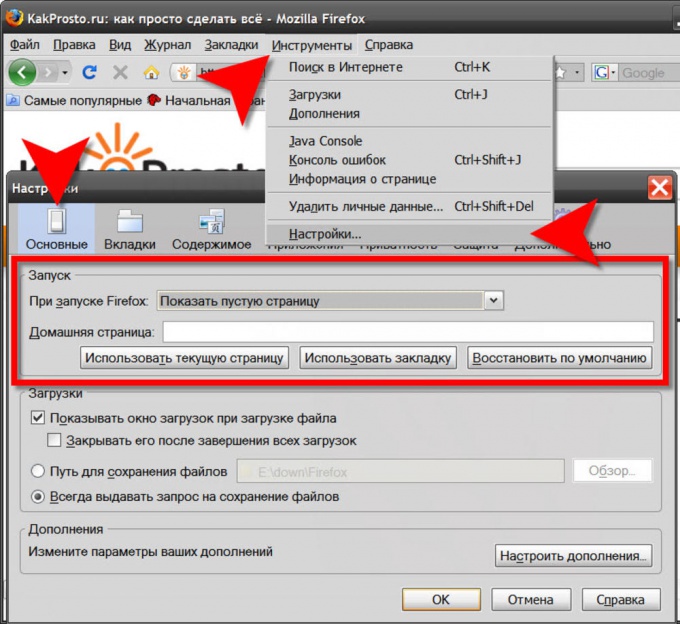
Di browser Penjelajah internet klik pada bagian "Layanan" di menu dan pilih baris "Opsi Internet". Pada tab "Umum" pada jendela untuk mengubah pengaturan browser, bagian atas disebut "Halaman Utama" dan digunakan untuk menentukan halaman awal. Tetapi Anda dapat menentukan bukan satu, tetapi beberapa sekaligus - mereka akan membuka masing-masing dalam tab terpisah. Alamat halaman-halaman ini harus dimasukkan dalam kotak teks, satu per baris.
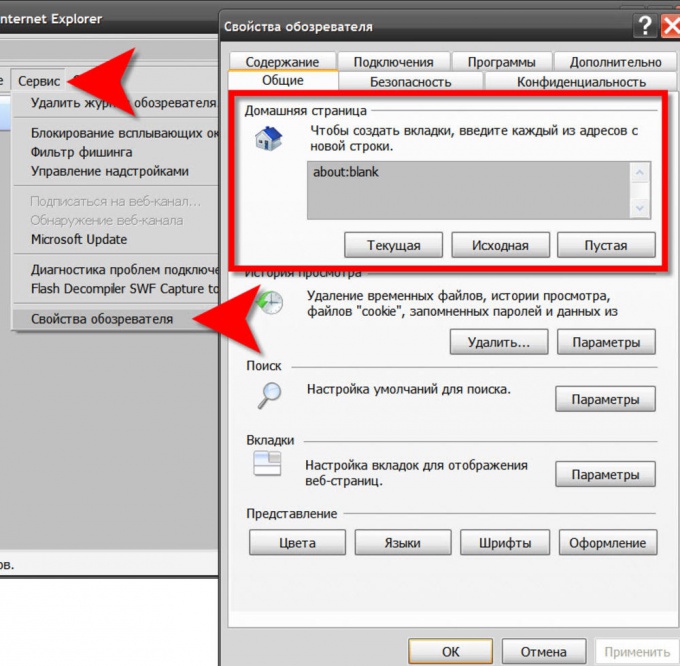
Masuk browser Opera buka menu, buka bagian "Pengaturan" dan klik pada baris paling atas - "Pengaturan Umum". Jendela pengaturan browser yang sama juga dapat dibuka dengan menekan CTRL + F12. Dan di sini juga, bagian paling pertama dari tab dibuka secara default ("Umum") dimaksudkan untuk mengatur halaman awal.
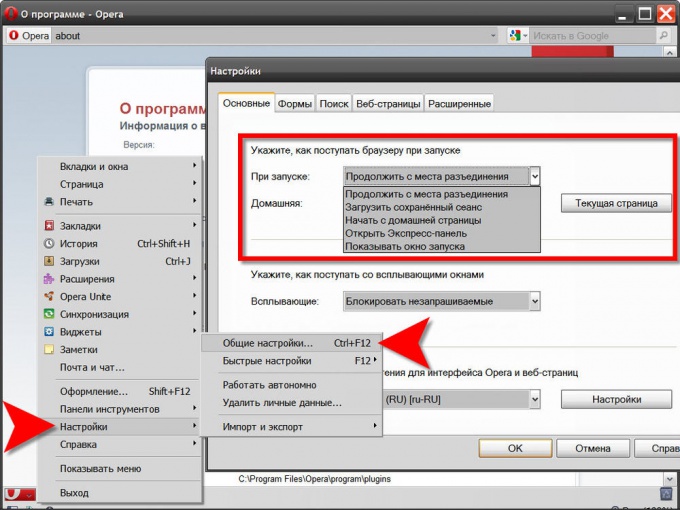
Di Google Chrome, Anda perlu mengklik ikon kunci inggris di sudut kanan atas dan memilih garis "Parameter" di menu. Halaman pengaturan utama akan terbuka, dua bagian atasnya ("Grup Startup" dan "Beranda") berisi alat untuk mengubah halaman dan tab yang seharusnya terbuka ketika browser dimulai.
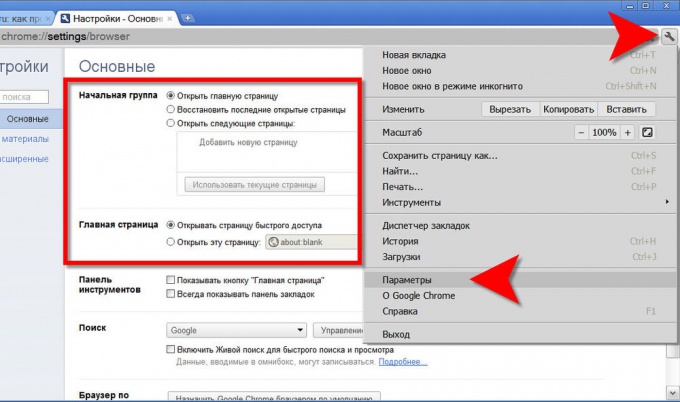
Di peramban Apple Safari, perluas bagian "Edit" dan pilih garis bawah ("Opsi"). Di jendela yang membuka akses ke pengaturan, buka tab "Dasar". Ada lebih sedikit opsi untuk menginstal halaman awal daripada di browser lain - hanya secara manual memasukkan alamat di bidang "Beranda" atau secara otomatis memasukkan alamat buka halaman dengan menekan tombol "Halaman saat ini".
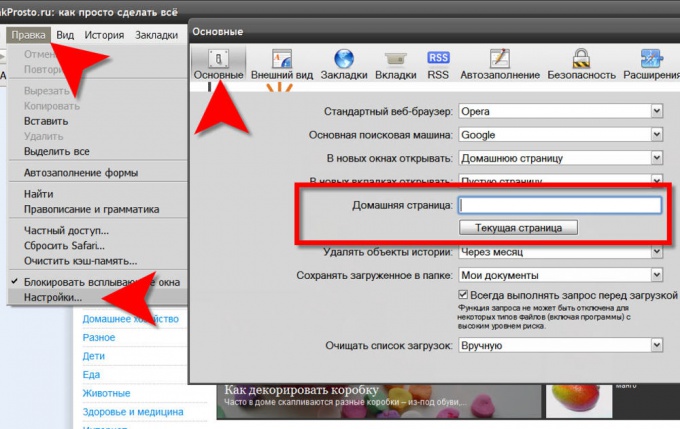
Sumber:
- cara mengubah halaman browser pada tahun 2017
Halaman utama menciptakan kesan pertama yang paling penting dari situs Anda. Oleh karena itu, itu harus dilakukan dengan bijaksana dan efisien. Untuk membuat halaman awal situs begitu saja, ikuti beberapa tips.
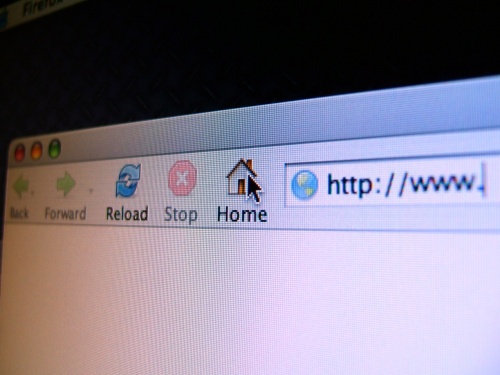
Instruksi manual
Pikirkan desainnya. Desain halaman rumah terkadang berbeda dari desain halaman lain. Seharusnya lebih orisinal, tetapi tidak melelahkan. Pikirkan tentang elemen-elemen apa yang bisa ditiadakan dan dihilangkan. Pastikan logo situs Anda terlihat. Pastikan untuk menjaga sistem navigasi yang kompeten - dari halaman utama, pengguna harus dapat mencapai bagian mana pun dari situs. Jika situs Anda memiliki banyak materi, lakukan pencarian di situs tersebut. Pengguna harus dapat dengan mudah mencari di halaman.
Terlibat dalam mengisi. Apa yang harus ditempatkan di halaman utama? Ini bisa berupa berita tentang situs Anda, atau hanya berita tentang topik sumber daya. Ini tidak akan berlebihan untuk membuat informan dari bagian lain. Berkat mereka, pengunjung, pergi ke halaman utama situs, segera mengetahui bagian mana yang telah diperbarui. Selain itu, beberapa judul dapat menarik pengguna, dan dia akan tinggal di situs Anda lebih lama.
Juga di halaman utama dapat ditempatkan informasi dasar tentang situs. Cobalah untuk menulisnya sesingkat mungkin, tetapi lebih menarik. Sajikan sumber daya Anda dengan cara terbaik. Tapi jangan biarkan debu di mata Anda - Anda tidak boleh menggambarkan apa yang tidak ada di situs. Bahkan jika dalam waktu dekat Anda berencana untuk membuat sesuatu seperti itu.
Sumber:
- cara mengubah halaman mulai di Yandex di 2017
Mozilla firefox - Peramban yang telah mendapatkan ketenaran untuk keamanannya dan, terutama, untuk konfigurasi fleksibelnya. Program sudah sejumlah besar parameter yang dengannya Anda dapat mengatur pengaturan apa pun untuk menampilkan sumber daya dan perilaku saat membuka halaman Internet.

Aplikasi penelusuran web ini pertama kali dirilis pada 2004. Program ini mendapat namanya untuk menghormati binatang liar - seekor panda kecil, yang dalam bahasa Inggris disebut firefox. Perlu dicatat bahwa bagian kedua dari nama mozilla, yang mengembangkan produk perangkat lunak ini, ditulis pada logo dengan huruf kecil (mozilla).
Mengatur halaman awal browser
Perubahan atau pemasangan halaman awal dilakukan dalam pengaturan browser, yang terletak di bagian terpisah dari menu program. Untuk mengaksesnya, buka program menggunakan pintasan di desktop atau item yang sesuai di menu Mulai. Tunggu browser untuk memulai.
Di sini Anda akan melihat jendela yang dapat dibagi menjadi 3 bagian. Bagian tengah menampilkan konten situs. Saat meluncurkan browser, Anda dapat memilih untuk menampilkan halaman mulai Firefox atau memilih sumber daya Anda sendiri di Internet, yang akan disebut "Rumah", yaitu. dimulai segera setelah mengklik pintasan browser di sistem. Di bagian kiri atas jendela program terdapat tombol Firefox yang memungkinkan Anda mengakses pengaturan peramban.
Di bawah ini adalah bilah alamat, yang digunakan untuk memasukkan alamat situs.
Untuk mengubah halaman beranda, klik tombol Firefox dan pilih bagian "Pengaturan". Klik kiri pada baris ini. Sebuah jendela akan muncul di layar tempat Anda dapat mengonfigurasi semua pengaturan browser yang diperlukan. Buka tab "Umum". Di blok "Luncurkan", Anda mengonfigurasi tampilan halaman saat program dimulai. Pada baris "Ketika Firefox dimulai" dalam daftar drop-down, pilih "Show Home Page". Pada baris "Beranda", masukkan alamat situs yang ingin Anda kunjungi segera setelah membuka jendela aplikasi.
Anda juga dapat mengatur halaman tertentu sebagai beranda Anda secara otomatis tanpa memasukkan alamat situs secara manual. Untuk melakukan ini, buka situs yang Anda ingin inisial dengan menggunakan bilah alamat browser. Kemudian lagi pergi ke "Pengaturan" - "Umum" dan klik tombol "Gunakan halaman saat ini". Setelah itu, ketika Firefox mulai, situs yang saat ini Anda buka di browser Anda akan memuat.
Dengan menggunakan pengaturan, impor halaman rumah juga dapat dilakukan dari bookmark. Untuk melakukan ini, klik tombol "Gunakan Bookmark" di jendela pengaturan dan pilih situs yang telah Anda simpan di bagian "Bookmark". Tombol "Restore to default" akan memungkinkan Anda untuk kembali ke awal halaman Firefox sebagai rumah.
Parameter program lainnya
Anda dapat mengedit sisanya jika Anda mau. pengaturan Mozilla. Misalnya, di bagian "Tab", Anda dapat mengubah perilaku browser saat membuka beberapa situs dalam satu jendela. Dalam opsi "Konten" - ubah bahasa tampilan halaman dan font yang digunakan untuk menggambar elemen situs. Bagian "Aplikasi" bertanggung jawab untuk menyesuaikan plug-in, dan "Privasi" berisi data tentang menyimpan riwayat di browser dan data lain tentang halaman yang dikunjungi yang dapat disediakan sumber daya.
Untuk menyimpan pengaturan halaman beranda dan nilai yang dipilih di bagian lain, klik "OK" dan mulai ulang program untuk menerapkan semua perubahan.
Bagian "Perlindungan" akan memungkinkan Anda untuk memblokir browser dan mengatur kata sandi untuk mengaksesnya. "Sinkronisasi" akan memungkinkan Anda untuk mengatur pengaturan program yang diinginkan melalui koneksi ke komputer lain. Di bagian "Advanced", Anda dapat melihat pengaturan jaringan dan opsi tampilan teks lainnya.
Sumber:
- cara mengubah halaman awal di browser
Opera adalah browser internet populer yang dibuat oleh para peneliti di Telenor di Norwegia. Tanggal peluncuran program adalah 1994. Sejak 2005, produk-produk perangkat lunak Opera PC dan Opera Mini telah didistribusikan secara gratis, dan sejak 2009, versi seluler juga telah muncul.
![]()
Anda akan membutuhkannya
- - PC atau perangkat digital lainnya;
- - Browser yang diinstal.
Instruksi manual
Versi peramban untuk berbagai perangkat elektronik memiliki fitur menu yang sama, jadi atur permulaan halaman di browser, Anda dapat menggunakan tindakan yang sama di komputer dan
Saat Anda meluncurkan browser Google Chrome, itu akan menampilkan halaman awal default, yang biasanya menampilkan bidang mesin pencari Google dan daftar situs yang paling banyak dikunjungi. Jendela serupa ditampilkan ketika Anda memulai halaman utama (home) browser.
Tetapi dalam beberapa kasus program yang diinstal atau paparan virus dapat menyebabkan perubahan di halaman awal dan beranda di chrome.
Jika Anda ingin mengembalikan semuanya kondisi awal, atau cukup konfigurasikan browser untuk Anda sendiri, gunakan instruksi di bawah ini.
Setel laman utama (beranda) di Google Chrome
1. Buka browser dan klik tombol "Konfigurasikan dan kelola Google Chrome", yang terletak di bagian kanan atas jendela, di sebelah kanan baris input alamat.
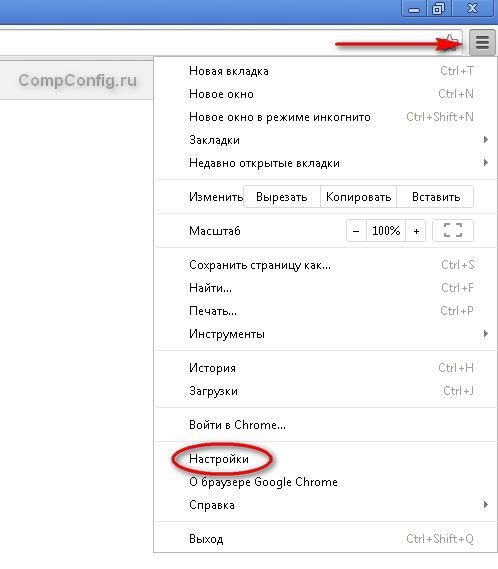 2. Pada menu yang muncul, pilih item "Pengaturan".
2. Pada menu yang muncul, pilih item "Pengaturan".
Tab dengan pengaturan Chrome akan terbuka. Selain itu, jika tab kosong dibuka, maka pengaturan akan ditampilkan di sana, dan jika situs dibuka, maka pengaturan akan dimuat pada tab baru.
3. Di bagian " Penampilan»Centang kotak di sebelah Tampilkan Tombol Beranda. Akibatnya, tombol dalam bentuk rumah akan muncul di bagian atas panel, dengan menggunakan yang di masa depan Anda akan sampai ke halaman utama Google Chrome.
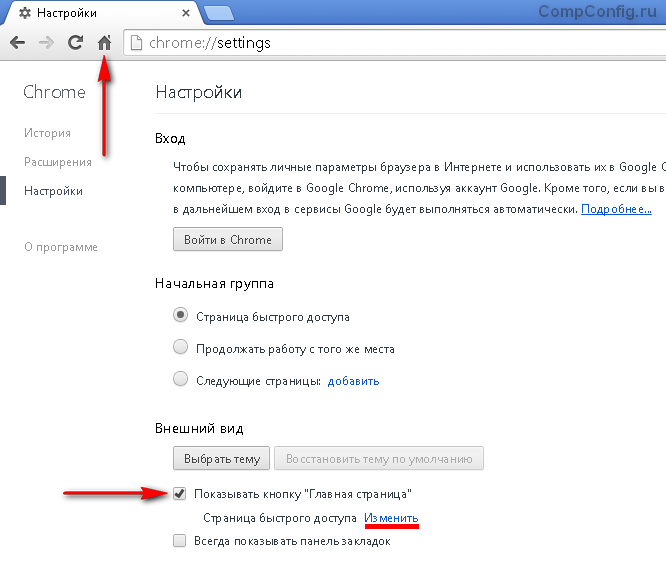 4. Klik tautan "Ubah" yang muncul setelah paragraf sebelumnya. Sebuah jendela akan muncul di mana Anda harus memilih "Halaman Berikutnya" dan masukkan alamat situs yang diinginkan. Secara default, halaman rumah diatur ke akses cepat. Dalam contoh ini, beranda telah diubah menjadi yandex.ru.
4. Klik tautan "Ubah" yang muncul setelah paragraf sebelumnya. Sebuah jendela akan muncul di mana Anda harus memilih "Halaman Berikutnya" dan masukkan alamat situs yang diinginkan. Secara default, halaman rumah diatur ke akses cepat. Dalam contoh ini, beranda telah diubah menjadi yandex.ru.
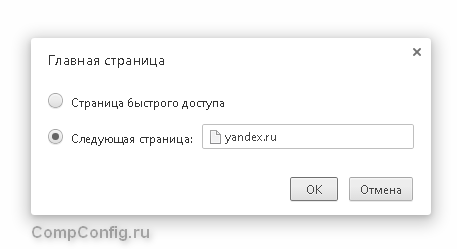
Sekarang, ketika Anda mengklik tombol "Home", situs yang ditunjukkan di atas akan terbuka.
Ubah halaman awal di Google Chrome
1. Seperti pada contoh pertama, Anda perlu membuka pengaturan dengan mengklik tombol "Konfigurasikan dan kelola Google Chrome" dan pilih "Pengaturan".
2. Untuk mengatur awal halaman Chrome Ada tiga opsi:
- Secara default, halaman akses cepat dimulai.
- Pekerjaan berlanjut dari tempat yang sama. Yaitu saat startup, tab yang sama yang dibuka saat browser dimatikan dimuat.
- Pasang situs apa pun yang akan terbuka saat Anda memulai Google Chrome.
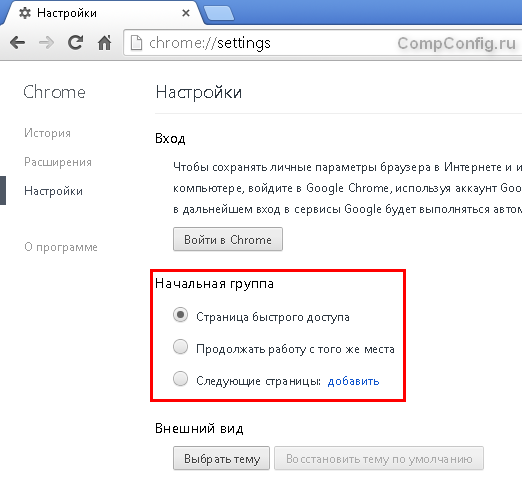
Dalam contoh ini, kami membuat perubahan menggunakan metode ke-3.
3. Klik tautan "tambahkan" di sebelah "Halaman Berikutnya". Akibatnya, jendela Halaman Awal harus ditampilkan. Di jendela ini, Anda dapat memasukkan satu atau lebih situs yang akan terbuka pada tab terpisah saat browser dimulai.
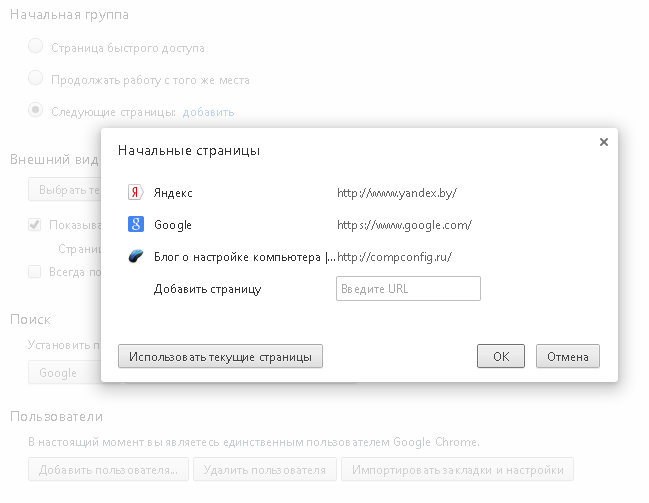 Anda juga dapat mengklik tombol "Gunakan Halaman Saat Ini", yang akan menambah daftar semua situs yang saat ini terbuka di Google Chrome.
Anda juga dapat mengklik tombol "Gunakan Halaman Saat Ini", yang akan menambah daftar semua situs yang saat ini terbuka di Google Chrome.
4. Itu saja. Sekarang Anda dapat mengklik tombol "OK" dan memeriksa bagaimana halaman awal Google Chrome telah berubah pada saat startup.
Pengaturan yang tepat dari halaman awal adalah bagian integral dari penjelajahan web yang nyaman, penggunaan mesin pencari dan situs yang nyaman. Pada artikel ini, Anda akan belajar cara mengubah halaman mulai di Google Chrome (mengembalikan pengaturan default dan mengatur alamat mesin pencari lain), serta cara menghapus halaman awal di Google Chrome, dimodifikasi oleh virus (pembajak peramban dan adware).
Pengaturan staf
Untuk mengubah halaman awal dengan pengaturan google Chrome, lakukan hal berikut:
1. Klik tombol "tiga titik" (menu) di sudut kanan atas browser.
2. Di panel fungsi, pilih "Pengaturan".
3. Untuk mengonfigurasi beranda di Google Chrome, di bagian "Jangan buka saat mulai" pada bagian "Pengaturan", pilih salah satu opsi yang diusulkan dan, jika perlu, setel parameter di dalamnya:
- jadikan halaman awal di Chrome sebagai string pencarian Google penanda visual halaman yang baru dibuka.
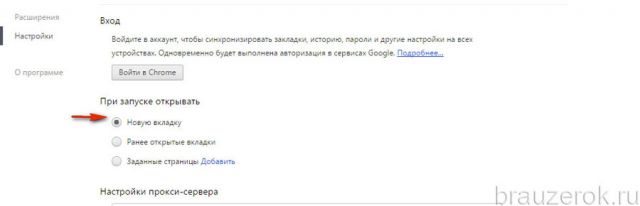
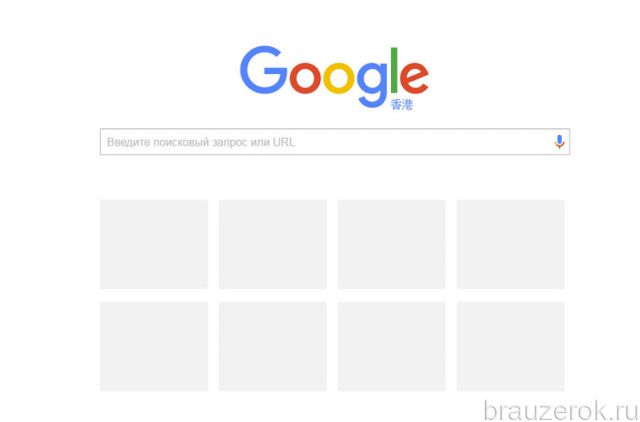
- Alih-alih halaman utama, tab dibuka yang tidak ditutup selama penggunaan browser sebelumnya (sesi terakhir).
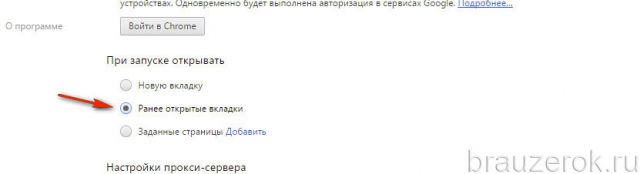
Halaman Preset - pengguna diberi kesempatan untuk mengatur situs web apa pun atau beberapa situs web sebagai beranda mereka (mereka semua akan diluncurkan saat browser web dimulai).
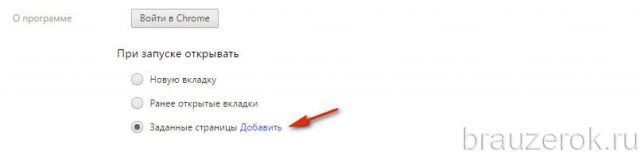
Untuk mengkonfigurasi mode startup ini, lakukan hal berikut:
1. Untuk menginstal situs web di kolom opsi, klik "Tambah."
2. Masukkan alamat lengkap halaman yang ingin Anda buat halaman awal di panel tambahan. Klik pada baris “Tambah Halaman” → masukkan domain di bidang “Masukkan URL”.
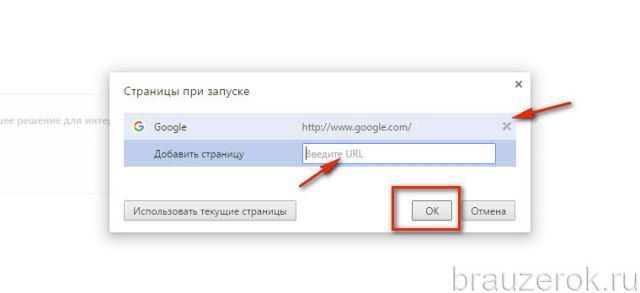
3. Klik "OK."
Saran! Klik tombol "Gunakan halaman saat ini" jika Anda ingin melihatnya sebagai halaman awal buka tab.
Setelah menyelesaikan pengaturan, Anda juga dapat memodifikasi desain awal halaman beranda:
2. Klik pada menu "Tema".
3. Pilih desain grafis favorit Anda. Itu harus dipasang dengan cara yang sama seperti add-on standar lainnya untuk Chrome.
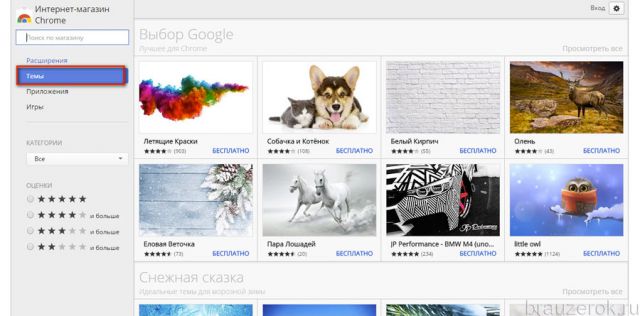
Opsi di blok ini juga bertanggung jawab untuk mengubah beranda:
1. Klik tombol "Konfigurasi Mesin Pencari".

2. Di bagian "Mesin pencari", tentukan alamat mesin pencari lain.
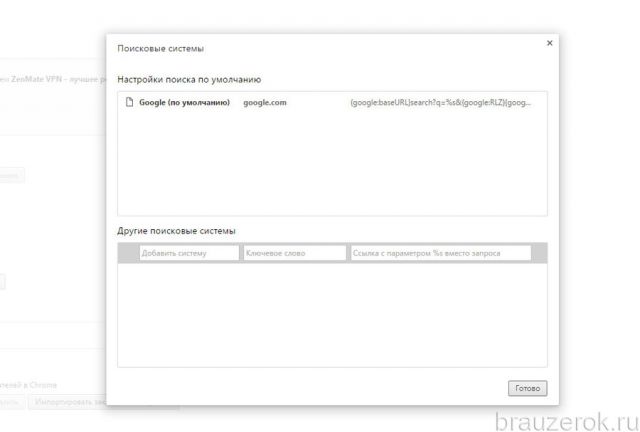
3. Pilih pencarian dari menu tarik-turun blok untuk menggunakannya di bilah browser.
Jika Anda perlu membuat Yandex halaman awal Anda:
Anda dapat menghapus halaman awal di pengaturan “Pages at Startup” dan memasukkan alamat yandex.ru. Atau tentukan sistem ini sebagai opsional. Dalam hal ini, ketika Chrome dimulai, dua tab akan terbuka: halaman Google dan mesin pencari Yandex.
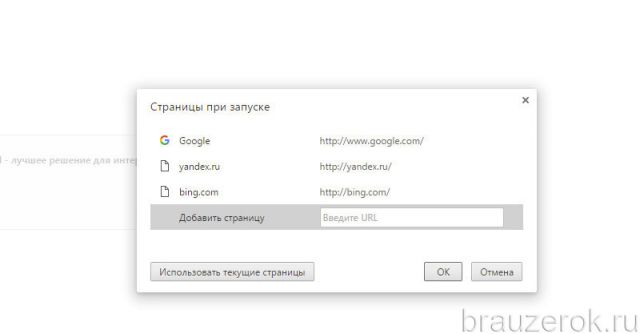
Setelah memasukkan data, klik "OK".
Melalui blok "Pencarian", tugas ini dilakukan sebagai berikut:
1. Di bidang "Mesin pencari lainnya", tentukan semua parameter yang diperlukan - nama dan alamat mesin pencari.
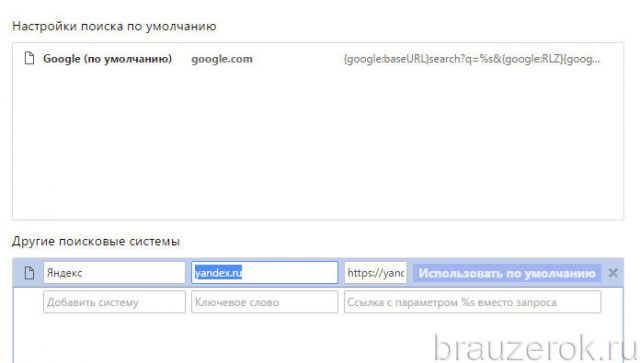
2. Kemudian di kolom mesin pencari klik "Use by default". Setelah mengaktifkan add-in ini, Yandex akan dipasang di blok "Pengaturan ... secara default" dan akan disorot dengan huruf tebal.
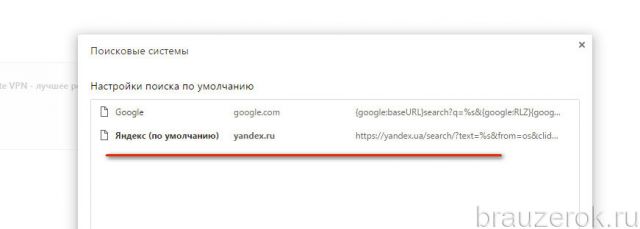
Alternatif lain:
- di blok "Saat memulai, buka", aktifkan mode "Tab Baru";
- di blok "Cari", pilih Yandex di menu (tombol pertama) (asalkan alamat tersebut sebelumnya telah ditambahkan ke katalog pencarian browser).
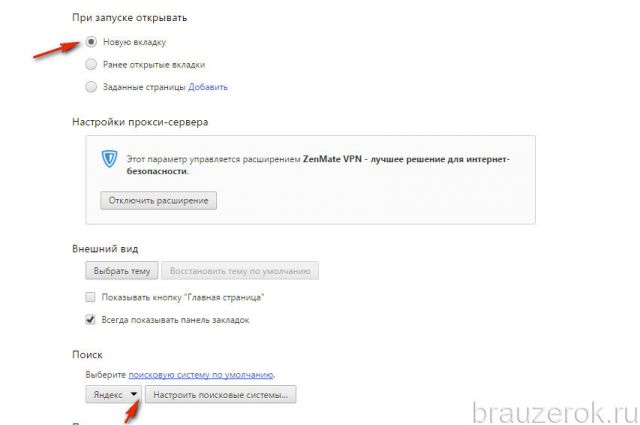
Bagaimana cara mengembalikan halaman awal yang dimodifikasi oleh virus?
Jika Anda memiliki pertanyaan tentang cara menghapus alamat web yang ditetapkan oleh virus, Anda harus melakukan tindakan berikut:
1. Gunakan instruksi sebelumnya untuk memulihkan mesin pencari tepercaya dan menghapus tautan jahat.
2. Di blok “Appearance”, klik jendela “Show the Home Page Button”. Di sebelah "Halaman Akses Cepat", klik "Edit."
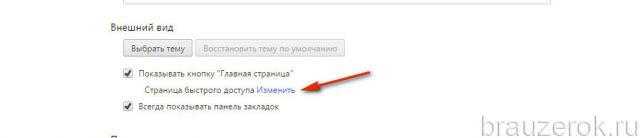
3. Sebelum mengubah pengaturan, salin alamat mesin pencari tepercaya. Dan kemudian di panel "Beranda", nyalakan "Halaman Berikutnya" dengan mouse dan rekatkan alamat yang disalin, klik "OK" (untuk add-in yang diubah agar berlaku).
Saat membuka browser google Chrome (Google Chrome), hal pertama yang dilihat pengguna adalah halaman awal. Sayangnya, tidak semua orang tahu bahwa halaman paling awal ini dapat dikonfigurasi sesuai kebutuhan. Pengaturan halaman mulai sangat nyaman bagi para pengguna yang selalu mulai bekerja dengan browser dengan mengunjungi sumber daya yang sama - misalnya, melihat kotak surat atau menjelajahi portal berita tertentu.
Pada artikel ini kita akan memberi tahu cara mengubah halaman awal di google chrome, dan juga menjelaskan tindakan apa yang harus diambil jika ada halaman yang diinstal tiba-tiba yang lain muncul.
Bagaimana cara mengatur halaman mulai di Google Chrome?
Tab Favorit
Jadi, jika Anda adalah salah satu pengguna yang kami bicarakan di awal artikel, yaitu, Anda selalu mulai bekerja dengan browser dengan mengunjungi portal yang sama, Anda pasti akan senang jika portal yang sama ini memuat secara otomatis saat startup browser, tanpa mengharuskan Anda untuk melakukan gerakan ekstra apa pun.
Tetapi bagaimana Anda mengatur portal favorit Anda sebagai halaman awal di Google Chrome?
Ikuti instruksi ini:
2. Pada jendela pengaturan yang muncul, cari bagian "Ketika mulai membuka", atur "titik" di seberang parameter "Halaman yang ditentukan" dan klik tombol "Tambah".
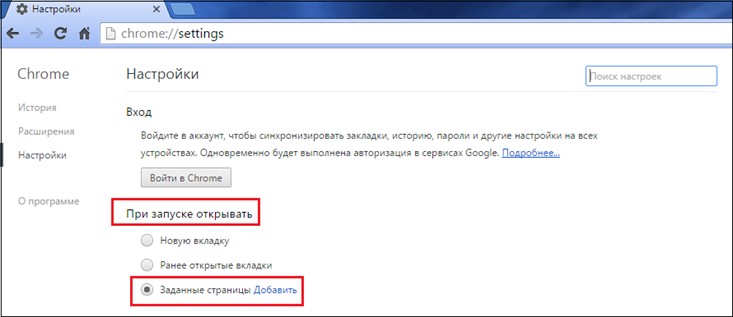
3. Sebuah jendela baru akan muncul di depan Anda dan di dalamnya bertuliskan "Add page", Anda perlu menentukan alamat dari halaman awal yang diinginkan.
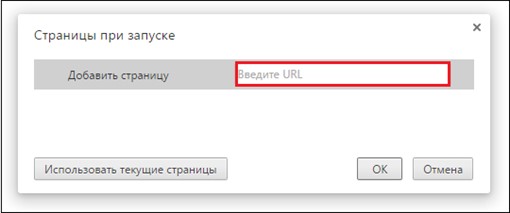
4. Harap perhatikan bahwa Anda dapat menentukan lebih dari satu halaman awal - misalnya, kami telah menunjukkan alamat mesin pencari Google dan hosting video Youtube.
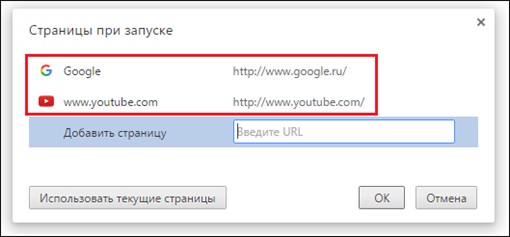
5. Sekarang klik "OK" dan lihat tampilannya seperti apa yang kita konfigurasikan, untuk ini kita tutup browser dan mulai lagi.
6. Kami melihat bahwa kedua halaman dimuat - Google dan Youtube, bagaimanapun, mesin pencari berada di tempat pertama, karena kami menentukannya di tempat pertama.
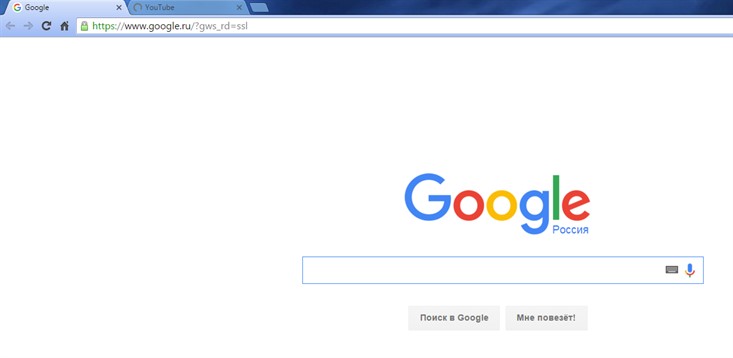
Seperti yang mungkin sudah Anda tebak, Anda dapat mengatur lebih banyak halaman awal, dan itu akan diluncurkan sesuai urutan yang Anda tentukan.
Opsi untuk membuka halaman awal yang terinstal dapat bermanfaat tidak hanya bagi pengguna yang terbiasa mulai bekerja dengan browser dari portal yang sama.
Jadi, pada halaman awal di Google Chrome, Anda dapat mengatur tab yang sebelumnya dibuka, yaitu tab yang berfungsi berakhir saat browser terakhir ditutup.
Bagaimana cara melakukannya? Kami mengikuti instruksi ini:
1. Buka browser, cari ikon tiga garis horizontal, klik sekali dengan tombol kiri mouse, lalu klik pada "Pengaturan".
2. Di jendela pengaturan yang muncul, cari bagian "Ketika mulai membuka", atur "titik" di seberang parameter "Tab yang sebelumnya dibuka".
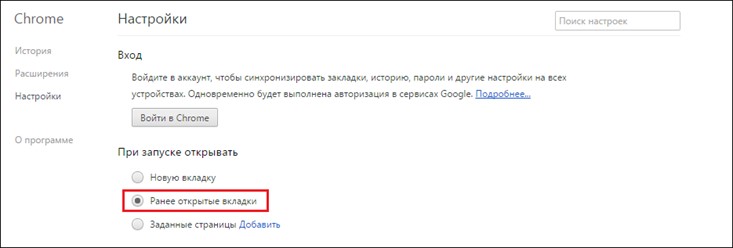
3. Itu dia! Pekerjaan selesai!
Mengatur opsi "Tab yang sebelumnya dibuka" akan sangat berguna bagi mereka yang browsernya sering macet. Secara umum, Chrome saat ini dianggap sebagai salah satu browser yang paling stabil, tetapi jika Anda memuatnya secara berlebihan atau jika Anda memiliki PC yang sangat lemah, kerusakan tidak terhindarkan (juga jangan lupa). Dengan mengatur opsi "Tab yang sebelumnya dibuka", Anda tidak perlu khawatir tentang situs yang Anda garap pada saat "keberangkatan", browser akan secara otomatis memuatnya lagi.
Tab baru
Jadi, seperti yang sudah kami ketahui, Anda dapat mengatur situs dan tab favorit yang dibuka terakhir kali Anda menutup browser sebagai halaman awal. Namun, ada opsi konfigurasi lain, sangat cocok untuk pengguna yang suka, seperti yang mereka katakan, mulai dari awal.
Anda dapat mengkonfigurasi browser sehingga ketika dibuka, halaman kosong dimuat, di mana pengguna dapat memasukkan alamat apa pun tergantung pada mood.
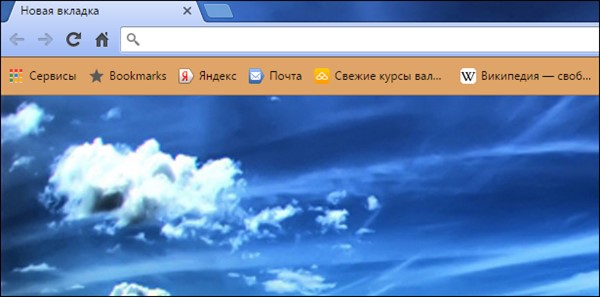
Untuk mengatur halaman kosong sebagai halaman awal Anda, ikuti instruksi:
1. Buka browser, cari ikon tiga garis horizontal, klik sekali dengan tombol kiri mouse, lalu klik pada "Pengaturan".
2. Di jendela pengaturan yang muncul, cari bagian "Ketika mulai membuka", atur "titik" di seberang parameter "Tab baru".
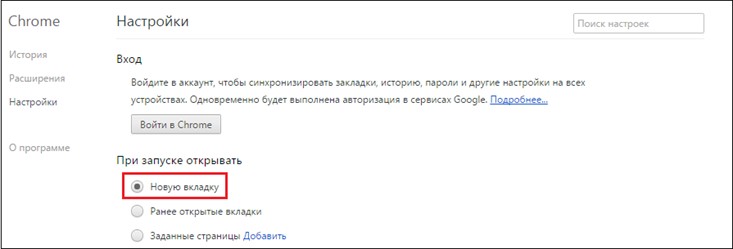
3. Selesai!
Ya, kami menemukan cara mengubah halaman awal di Google Chrome, namun, seperti yang disebutkan di awal artikel, terkadang halaman awal dapat berubah tanpa sepengetahuan kami. Mari kita lihat mengapa ini terjadi dan apa yang harus dilakukan?
Bagaimana cara menghapus halaman awal di Google Chrome?
Sebelum menjawab pertanyaan tentang apa yang harus dilakukan, perlu dipahami mengapa halaman awal tiba-tiba berubah.
Biasanya hanya ada dua opsi, Anda:
- "menangkap" virusnya, dan virus itu ada di komputer Anda;
- selama proses instalasi, beberapa program tidak memperhatikan bahwa, misalnya, situs pengembangnya “ingin” menjadi halaman awal browser Anda dan secara tidak sengaja menyetujui hal ini.
Sekarang, sebenarnya, apa yang harus dilakukan. Ada 4 cara untuk menghilangkan masalah ini, pertimbangkan semuanya.
Membersihkan melalui pengaturan
1. Buka browser, cari ikon tiga garis horizontal, klik sekali dengan tombol kiri mouse, lalu klik pada "Pengaturan".
2. Di jendela pengaturan yang muncul, klik tombol "Add" di seberang parameter "Defined Pages".
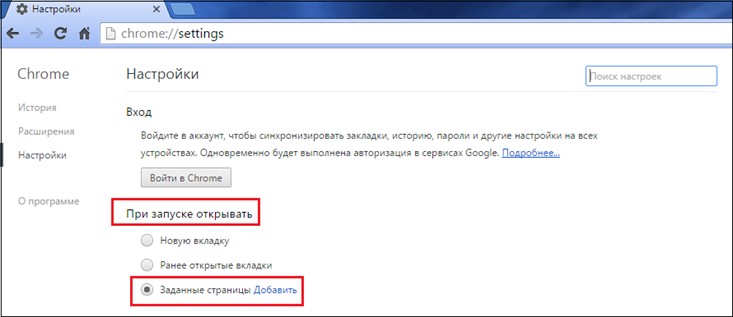

Pembersihan sampah
1. Buka browser, cari ikon sudut dari tiga garis horizontal, klik sekali dengan tombol kiri mouse, lalu klik pada item "Pengaturan".
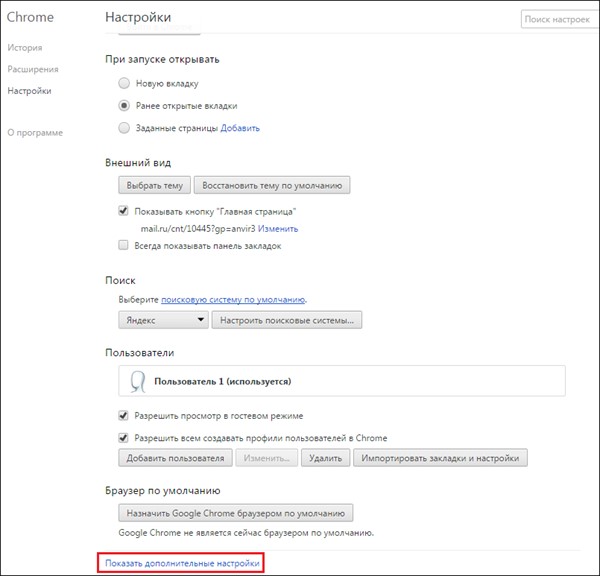
3. Gulir ke bagian "Atur Ulang Pengaturan" dan tekan tombol "Atur Ulang Pengaturan".
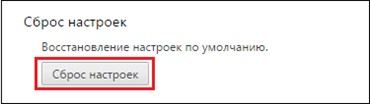
4. Sebuah jendela akan muncul di mana Google Chrome akan menjelaskan bahwa setelah konfirmasi operasi, itu akan menghapus semua pengaturan yang sebelumnya ditetapkan di browser, di jendela ini, klik tombol "Reset".
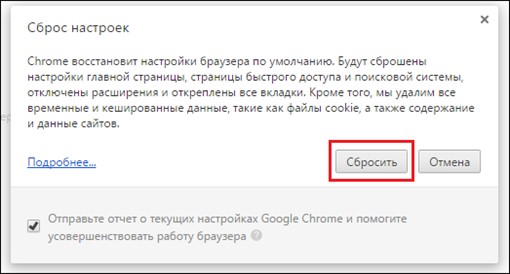
Membersihkan melalui pintasan browser
1. Klik kanan pada pintasan Google Chrome dan pilih "Properties".
2. Di jendela yang muncul, periksa konten dari parameter "Object".
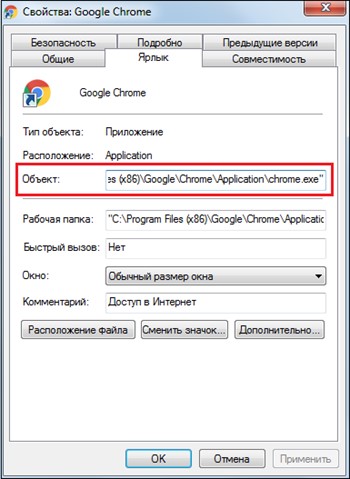
3. Setelah menentukan ekstensi ".exe" seharusnya tidak ada prasasti.
4. Jika ada tulisan seperti itu, hapus dan simpan pengaturannya.
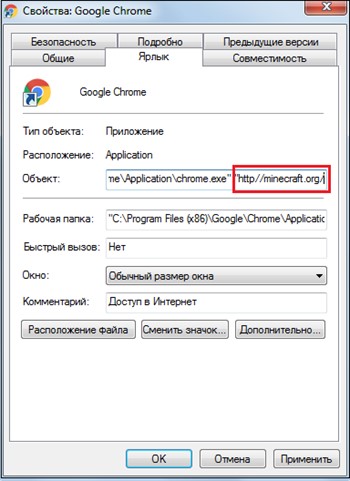
Penting! Jika pintasan Google Chrome digandakan - di bilah tugas atau menu Mulai, Anda harus melakukan hal di atas dengan semua pintasan.
Pembersihan sistem
1. Buka "My Computer" - in bilah pencarian tulis "dll", tekan "Enter".
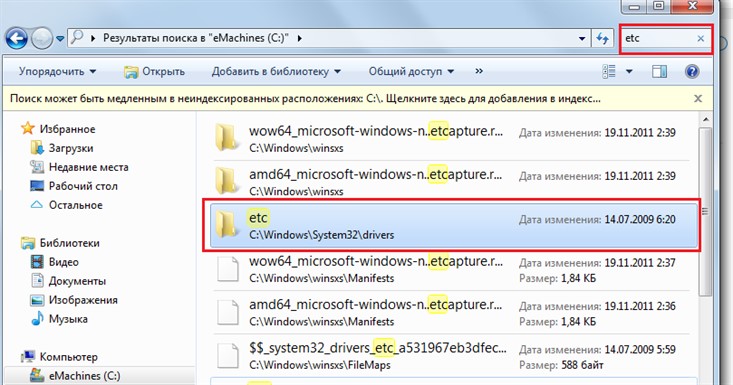
2. Buka folder yang ditemukan, di dalamnya file "host".
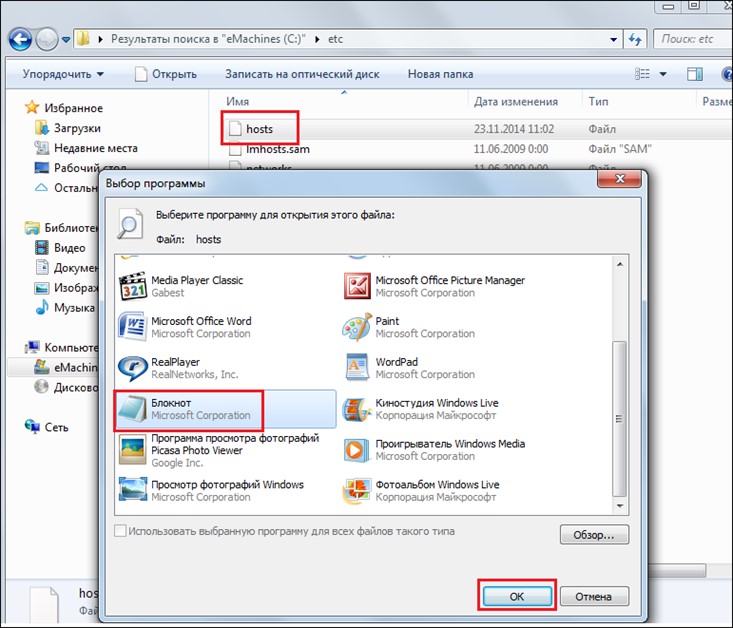
3. File "host" harus memiliki konten berikut, jika ada label tautan lain yang muncul di bawah ini - hapus dan simpan perubahannya.
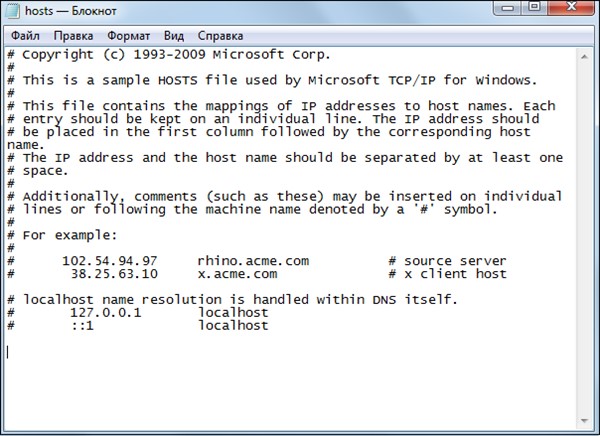
Bagaimana jika halaman jarak jauh muncul kembali?
Salah satu metode di atas pasti akan membantu Anda menghapus halaman awal yang mengganggu di Google Chrome, tetapi bagaimana jika setelah beberapa saat ia muncul kembali?
Kenyataannya, ini tidak biasa, terutama ketika menyangkut virus - Anda memang menghapus konsekuensi masalahnya, bukan masalahnya sendiri. Virus akan secara konstan mengubah halaman awal Anda sampai Anda menghapusnya. Ya, Anda tentu saja dapat menghapus halaman itu sendiri secara permanen menggunakan salah satu metode yang tercantum, tetapi lebih baik untuk menyingkirkan masalah itu sekali dan untuk semua - karena itu, unduh antivirus dengan database baru dan bersihkan PC Anda.
Percobaan versi gratis antivirus dapat diunduh hari ini di situs web dari perusahaan yang menghargai diri sendiri yang berspesialisasi dalam peluncuran program semacam itu.
Sama saja perusahaan google jika Chrome tiba-tiba mulai berperilaku mencurigakan, sebaiknya pasang "Alat Pembersihan Chrome". Program ini memindai sistem dan menghapus malware yang dapat mengontrol browser tanpa sepengetahuan pengguna, sementara Google menjanjikannya program yang bermanfaat alat tidak akan menyentuh.
Alat ini dimuat dengan satu file extension.exe, mengklik dua kali di atasnya, Anda menjalankan pemindaian sistem, yang hasilnya program akan memberi tahu Anda tentang hasil pemindaian dan merekomendasikan langkah selanjutnya.
Ringkasan
Jadi, sekarang Anda tahu cara mengubah halaman mulai di Google Chrome, serta apa yang harus dilakukan jika tiba-tiba berubah tanpa sepengetahuan Anda. Kami harap Anda menemukan artikel kami bermanfaat, dan instruksi di dalamnya dapat dimengerti!




